5 gestes Android cachés sympas
Divers / / February 12, 2022
Android est actuellement le système d'exploitation le plus populaire sur les appareils mobiles dans le monde, tous les principaux fabricants de smartphones, à l'exception d'Apple, l'utilisant sur leurs appareils.

Avec une acceptabilité presque universelle du système d'exploitation mobile appartenant à Google, il a parcouru un long chemin depuis son entrée dans les smartphones il y a près d'une décennie.
Android a connu de nombreuses améliorations depuis sa création, qui ont conduit à son avatar personnalisable actuel et au récent sortie d'Android Nougat.
Il y a quelques gestes qui, bien qu'utiles, font peu parler d'eux et les utilisateurs les ignorent largement.
Ici, nous allons mettre en lumière cinq de ces gestes intégrés à Android qui vous aideront également à augmenter votre productivité et à mieux utiliser votre appareil.
Zoom avant avec un doigt

Nous sommes tous habitués à l'action de zoom par pincement à l'aide de deux doigts, mais peu d'entre nous savent que votre smartphone sous Android peut même zoomer sur des objets à l'aide d'un seul doigt.
Zoomer avec un seul doigt peut être utile dans de nombreux cas. Par exemple, si vous conduisez et que vous avez besoin de regarder de plus près la carte mais que vous ne pouvez pas prendre le volant, le zoom avant à un seul doigt vient à la rescousse.
Raccourci écran partagé (Nougat)

Parmi les nombreuses nouveautés fonctionnalités étonnantes qu'Android Nougat a apporté aux smartphones, l'un d'eux est la facilité d'utilisation de plusieurs applications à la fois en utilisant la fonction d'écran partagé.
La fonctionnalité, cependant, présente ses propres inconvénients - organiser les applications comme vous le souhaitez semble être le problème ici.
La solution? Activez le tuner de l'interface utilisateur système et activez le raccourci pour utiliser la vue d'écran partagé. Cela facilitera le choix d'une application parmi les applications récemment ouvertes à afficher dans la vue d'écran partagé.
Glisser-déposer le geste de texte
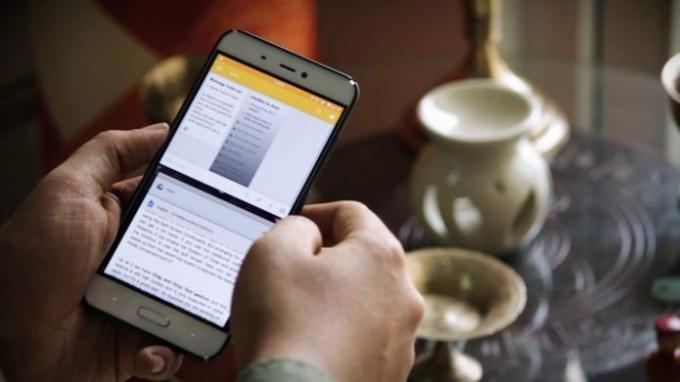
Bien que cette fonctionnalité ne soit pas encore prise en charge par toutes les applications, son intégration dans Android est un changement bienvenu. La fonction de glisser-déposer de texte est particulièrement utile lorsque vous travaillez en mode écran partagé et que vous souhaitez copier un morceau de texte d'une fenêtre à l'autre.
Cette fonctionnalité facilite les choses car il ne vous reste plus qu'à sélectionner le texte et à le faire glisser et à le déposer dans l'autre fenêtre. Cette fonctionnalité permet de copier plus rapidement du texte d'une fenêtre à l'autre, mais sera très utile car un nombre accru d'applications ajoutent une prise en charge.
Gboard Gestes
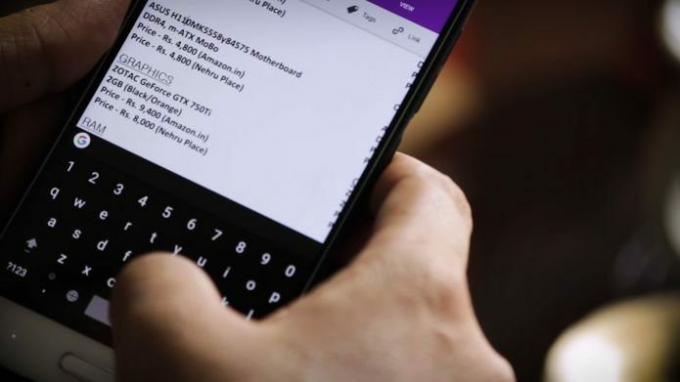
Vous venez d'écrire un long paragraphe sur votre appareil Android à écran relativement petit, mais vous semblez avoir commis des erreurs flagrantes, qui nécessitent une correction immédiate. Le seul problème semble être que vous ne pouvez pas amener le curseur au point souhaité où vous souhaitez effectuer une modification.
Bien, Gboard est là pour vous sauver. Vous pouvez glisser sur la barre d'espace pour déplacer le curseur dans la direction souhaitée et c'est beaucoup plus facile que pointant vers l'écran avec vos doigts - ce qui, le plus souvent, vous amènera pas à l'endroit que vous avez prévu à.
Une autre fonctionnalité utile sur Gboard est la fonctionnalité de sélection et de suppression à l'aide de la touche de retour arrière. Ainsi, au lieu d'appuyer sur le retour arrière, vous pouvez également maintenir la touche de retour arrière enfoncée et balayer vers la gauche pour sélectionner du texte et dès que vous soulevez votre doigt, le texte en surbrillance est supprimé.
Gestes de balayage sur Chrome

Google Chrome est le navigateur par défaut pour Android qui a également été chargé avec des gestes fonctionnalités que les utilisateurs ignorent généralement.
Pour passer d'un onglet à l'autre sur Chrome, vous pouvez soit sélectionner le nombre d'onglets ouverts en haut à droite, soit simplement glisser vers la droite ou la gauche sur la barre d'adresse pour passer d'un onglet à l'autre. Glisser vers le bas sur la barre d'adresse ouvre également la liste de tous les onglets que vous avez ouverts.
A lire aussi: Comment identifier et tuer les onglets Chrome qui consomment de la RAM.Si vous cherchez applications tierces ce qui pourrait faciliter plus de gestes sur votre appareil Android, puis dirigez-vous ici.
Dernière mise à jour le 03 février 2022
L'article ci-dessus peut contenir des liens d'affiliation qui aident à soutenir Guiding Tech. Cependant, cela n'affecte pas notre intégrité éditoriale. Le contenu reste impartial et authentique.

Écrit par
Passionné de vélo, voyageur, adepte de ManUtd, morveux de l'armée, forgeron de mots; Université de Delhi, Collège asiatique de journalisme, ancien élève de l'Université de Cardiff; un journaliste respirant la technologie ces jours-ci.



